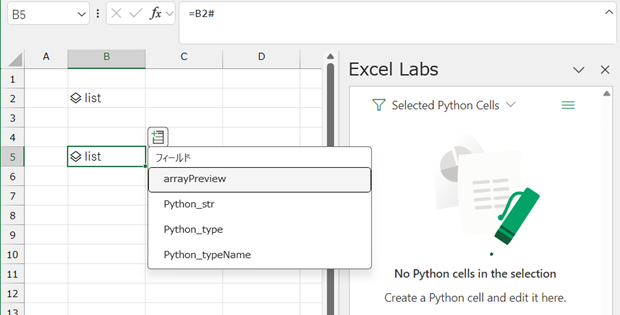
「Python in Excel」に関連する挙動で、「これでいいのかな」と感じる部分があるので記事を残しておきます。
Pythonモードのセルにリストを入力
まず、B2セルをPythonモードにして、以下のようなリストを入力しておきます。
[[1, 2, 3], [4, 5, 6]]
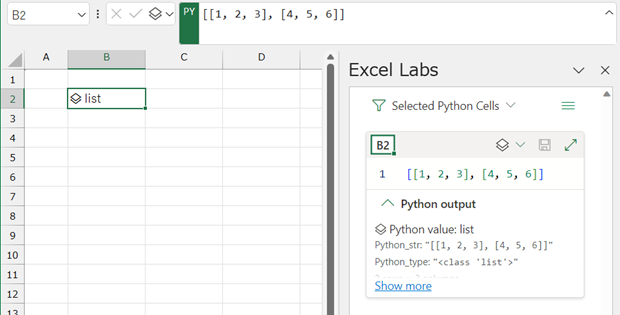
ここは特に問題のない、通常のPython in Excelの操作です。
Pythonモードのセルを参照するだけの式を入力すると…
次に、B5セルに以下の数式を入力します。
=B2#
PythonセルであるB2セルを参照するだけの式「=B2」に、スピル範囲演算子「#」を付加しています。
すると、B5セルはPythonセルではありませんけれども、セル内に「list」と表示され、Pythonセルと同様のアイコンなどが表示されます。
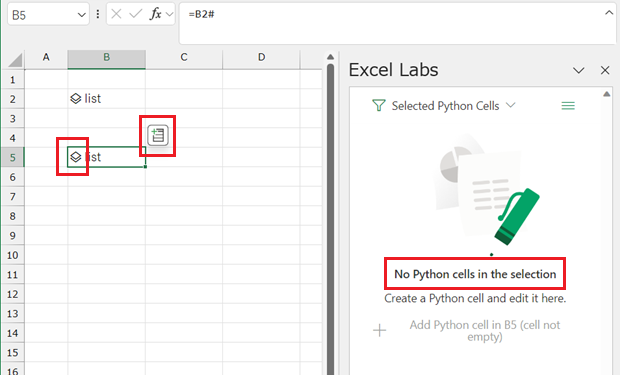
しかし、B5セルはPythonセルではありませんから、Python Editorには
No Python cells in the selection
と表示されています。
PytyonセルをExcelの値に変更すると
B2セルをアクティブにして、ショートカットキー[Ctrl]+[Shift]+[Alt]+[M]などで、[Pythonオブジェクト]から[Excelの値]に変更すると、下図のようにB5セルからもデータがスピルします。
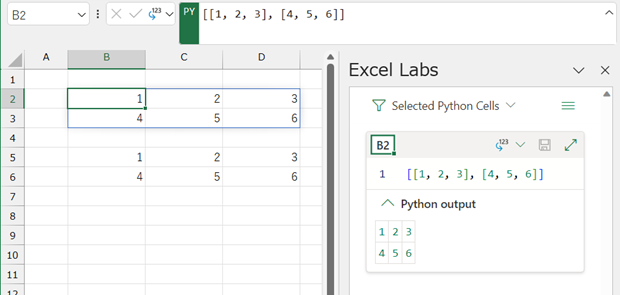
B5セルでスピル演算子「#」を使っていなければ、スピルしません。
B5セルをアクティブにして、ショートカットキー[Ctrl]+[Shift]+[Alt]+[M]を押しても、B5セルはPythonセルではありませから、当然何も変化はありません。
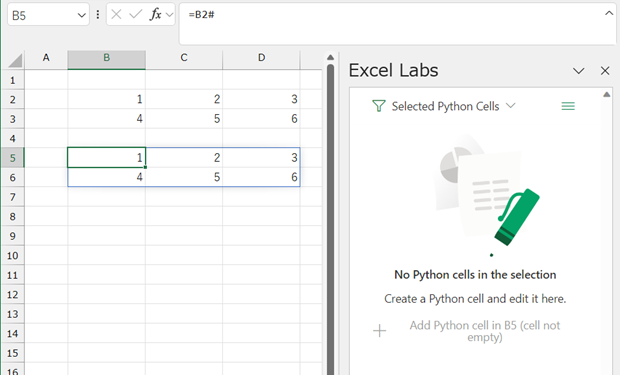
気になる点
B2セルをアクティブにして[Pythonオブジェクト]に戻してやると、PythonモードではないB5セルで、下図のようにカードを表示できたりします。
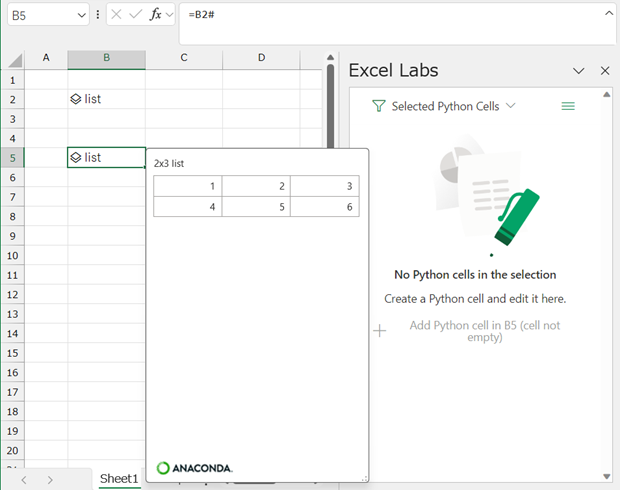
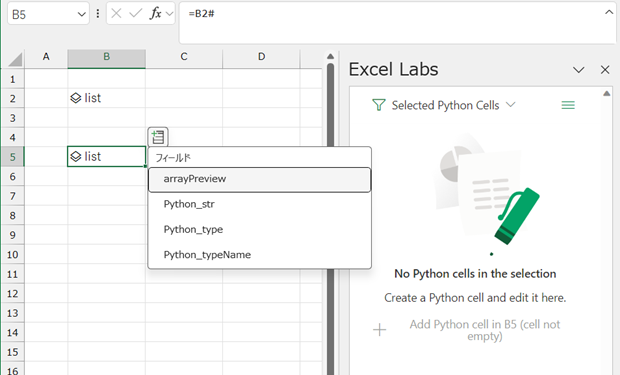
Pythonセルではないセルで、ここまでできる仕様でいいのか、少々気になっています。
最終更新日時:2023-12-06 05:42
Home » Python » Python in Excelの使い方 » Pythonセルを参照したセルの挙動が気になります














